Windows 11 Build 23471 (Dev) erleichtert die Anzeige von Fotos auf Ihrem Smartphone
Microsoft hat Windows 11 Build 23471 für Insider im Dev-Channel freigegeben. Mit dem Update können Sie die Smartphone-Fotos mit wenigen Klicks anzeigen. Dafür gibt es im Datei-Explorer eine neue Schaltfläche. Darüber hinaus gibt es Updates für Narrator, besseres Drag-and-Drop per Tab im Datei-Explorer und das Galerieelement, das einem breiteren Publikum zugänglich ist.
Werbung
Was ist neu in Windows 11 Build 23471?
Smartphone-Fotos in der Galerie im Datei-Explorer
Sie können jetzt über den Abschnitt „Galerie“ im Datei-Explorer auf Fotos von Ihrem Smartphone zugreifen. In der Symbolleiste wird eine neue Schaltfläche „Telefonfotos hinzufügen“ angezeigt, mit der Sie das System so konfigurieren können, dass Fotos von Ihrem Telefon angezeigt werden. Wenn Sie auf den Button klicken, öffnet sich ein QR-Code, den Sie mit Ihrem Smartphone scannen müssen.

Notiz. Benutzer müssen sich für das OneDrive Insider-Programm anmelden, um eine neue Version des OneDrive-Clients zu erhalten, die diese neue Funktion unterstützt. Um dem Programm beizutreten, öffnen Sie die OneDrive-App in Ihrer Taskleiste und gehen Sie zu Um Seite und aktivieren Sie die OneDrive Insider-Programm Möglichkeit.
Natürliche Stimmen des Erzählers auf Spanisch
Microsoft führt neue natürliche Stimmen für Spanisch (Spanien und Mexiko) ein, die das Surfen im Internet sowie das Lesen und Schreiben von E-Mails mit Narrator erleichtern. Natürliche Stimmen nutzen moderne Technologie, um Text in Sprache umzuwandeln. Sobald die Komponenten heruntergeladen sind, funktioniert die Funktion ohne Internetverbindung.
Änderungen und Verbesserungen
Bildschirm sperren
Das Netzwerk-Popup auf dem Sperrbildschirm wurde aktualisiert, um besser zum Design von Windows 11 zu passen.
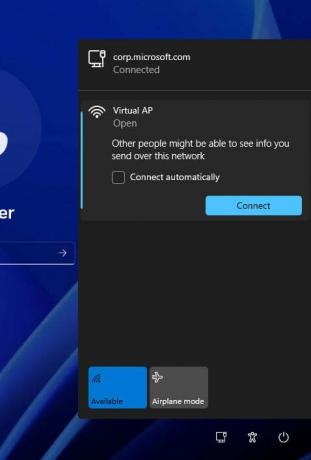
Dateimanager
Im „Explorer“ wurde es möglich, eine Registerkarte in einem separaten Fenster auszuwählen oder in ein anderes geöffnetes Fenster zu verschieben. Die Funktion steht derzeit nicht allen Insidern im Dev-Kanal zur Verfügung.
Der Galerieeintrag, eingeführt in Bauen Sie 23435ist jetzt für alle Insider im Dev-Kanal verfügbar.
Einstellungen
Unter Einstellungen -> Netzwerk & Internet -> Mobilfunk wurde ein neuer Schalter hinzugefügt, mit dem Sie auf den mobilen Datenverkehr umschalten können, wenn das verfügbare WLAN-Signal zu schwach ist.
Korrekturen
Dateimanager
- Es wurde ein Problem behoben, bei dem Umschalt + F10 das Kontextmenü im Datei-Explorer nicht öffnete.
- Es wurde ein Problem behoben, bei dem Hinweise zu Tastenkombinationen möglicherweise nicht angezeigt wurden, wenn keine Tasten gedrückt wurden.
-
Die folgenden Probleme wurden für Benutzer der Windows App SDK-basierten Version behoben:
- Es wurde ein Problem behoben, das dazu führte, dass explorer.exe beim Öffnen des Kontextmenüs abstürzte. Es wird angenommen, dass dieses Problem auch dazu geführt hat, dass einige Insider das alte Design anstelle des aktualisierten angezeigt haben.
-
Die folgenden Probleme mit dem Galeriebereich wurden behoben:
- Ein Absturz in explorer.exe im Zusammenhang mit dem Laden oder der Interaktion mit der Bildlaufleiste im Abschnitt „Galerie“ wurde behoben.
- Es wurde ein Problem behoben, bei dem beim ersten Laden des Galeriebereichs manchmal ein Doppelklick auf das entsprechende Element in der Navigationsleiste auf der linken Seite des Fensters erforderlich war
- Es wurde ein Problem behoben, bei dem nach dem Minimieren und erneuten Öffnen des Datei-Explorer-Fensters die Bildlaufposition im Galeriebereich verloren ging.
- Wenn Sie nun mit der Maus über Bilder fahren, wird ein Tooltip mit Informationen dazu angezeigt.
- Echtzeit-Update-Funktion aktiviert. Hierfür ist es nun nicht notwendig, manuell auf die Schaltfläche „Aktualisieren“ zu klicken.
- Es wurde ein Problem behoben, das dazu führen konnte, dass einige Dateitypen (z. B. HEIC) falsch angezeigt wurden oder eine schlechte Qualität aufwiesen.
-
Die folgenden Probleme mit dem neuen Detailbereich wurden behoben:
- Der Hintergrund für die Miniaturansichten wurde im Lichtthema leicht aufgehellt, damit er nicht so sehr auffällt.
- Wenn Narrator beim Öffnen des Infofensters läuft, sollte es jetzt den Dateinamen ansagen.
- Wenn die Option zur Anzeige von Dateierweiterungen aktiviert ist, gilt diese Einstellung nun auch für das Info-Panel.
Taskleiste
Es wurde ein Problem behoben, das dazu führte, dass die Taskleiste beim Wechsel zur und von der für Tablets optimierten Taskleiste abgeschnitten wurde.
Suchen Sie in der Taskleiste
Es wurde ein Problem behoben, bei dem in manchen Fällen beim Bewegen des Mauszeigers über eine Schaltfläche im Suchfeld der Taskleiste kurzzeitig ein leerer Tooltip angezeigt wurde.
Andere
Es wurde ein Problem behoben, das dazu führte, dass der Braille-fähige Erzähler nummerierte Listen in Microsoft 365-Apps nicht korrekt las.
Bekannte Probleme
Dev-Laufwerk
- Beim Neustart können neben AV noch weitere Filter angeschlossen werden Entwicklerlaufwerk. Um zu überprüfen, welche Filter aktiviert sind, führen Sie „fsutil devdrv query:“ in Windows PowerShell aus. Wenn Sie etwas anderes als AV sehen, führen Sie „fsutil volume dismount:“ gefolgt von „fsutil devdrv query:“ aus. Nach diesen Schritten sollten nur noch AV-Filter angezeigt werden.
- Die Leistung kann je nach Gerät variieren. Wenn Sie einen Leistungsabfall bemerken, vergessen Sie nicht, uns Ihr Feedback zu senden.
Suchen Sie in der Taskleiste
- [Neu] Die Pfeiltastennavigation im Such-Flyout auf der Taskleiste funktioniert nicht richtig.
- Benutzer von Sprachausgaben können nicht in der linken Seitenleiste des Such-Flyouts navigieren.
- Die Textskalierung funktioniert im Such-Popup nicht.
Dateimanager
- Der Datei-Explorer stürzt möglicherweise ab, wenn er mit der Bildlaufleiste interagiert oder versucht, das Fenster beim Laden von Dateien zu schließen.
-
Wenn der Abschnitt „Galerie“ im „Explorer“ verfügbar ist:
- Die Leistung beim Laden von Miniaturansichten für Cloud-Dateien und die übermäßige RAM-Nutzung in großen Sammlungen sind bekannte Probleme, an denen Microsoft arbeitet. Stellen Sie bei leistungsbezogenen Problemen sicher, dass Sie eine Ablaufverfolgung aufzeichnen, bevor Sie Feedback an den Feedback-Hub senden.
Die Neuerstellung der Indizierung kann hilfreich sein, wenn Miniaturansichten der Cloud-Dateien fehlen. Öffnen Sie dazu „Indizierungsoptionen“ und gehen Sie zu „Erweiterte Einstellungen“, um das Rebuild-Tool zu finden.
- Die Leistung beim Laden von Miniaturansichten für Cloud-Dateien und die übermäßige RAM-Nutzung in großen Sammlungen sind bekannte Probleme, an denen Microsoft arbeitet. Stellen Sie bei leistungsbezogenen Problemen sicher, dass Sie eine Ablaufverfolgung aufzeichnen, bevor Sie Feedback an den Feedback-Hub senden.
-
Probleme mit Befehlen für empfohlene Dateien:
- Wenn Sie auf die Schaltfläche „Teilen“ klicken, öffnet sich ein Systemfenster, kein Fenster von OneDrive.
Taskleiste und Taskleiste
- Wenn Sie mehrere Desktops verwenden, werden in der Taskleiste möglicherweise falsche Anwendungssymbole angezeigt.
Benachrichtigungen
- Die Schaltfläche zum schnellen Kopieren von Zwei-Faktor-Autorisierungscodes (2FA) in Toastbenachrichtigungen funktioniert in diesem Build nicht (eingeführt). im Build 23403 ). Das Problem wird in zukünftigen Builds behoben.
Sichern und Wiederherstellen
- Sicherungen eines Computers, für den ein Wiederherstellungsverfahren konfiguriert ist, werden bei nachfolgenden Wiederherstellungen möglicherweise nicht angezeigt.
- Die Wiederherstellung monochromer Desktop-Hintergründe wird noch nicht unterstützt.
Quelle
Wenn Ihnen dieser Artikel gefällt, teilen Sie ihn bitte über die Schaltflächen unten. Es wird Ihnen nicht viel abverlangen, aber es wird uns helfen, zu wachsen. Danke für deine Unterstützung!
Werbung



